67437
•
14 分で読めます
•
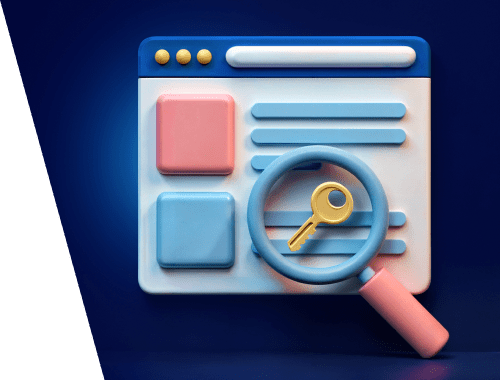

キーワード マッピング ガイドでは、キーワードの定義からキーワードを正しくマッピングするための実践的なヒントまで、すべての基本が説明されています。
キーワード マッピングは、キーワードとページを整理するのに役立ちます。ランキングの問題を解決し、たくさんの新しいキーワードでウェブサイトを充実させます。実際のところ、少し考えて計画を立てれば、通常は逃していた追加の無料トラフィックを十分に得ることができます。それでは、始めましょう。
キーワード マッピングは、Web サイト上の関連ページにキーワードを割り当てるプロセスです。このような計画の結果、キーワードが URL にマップされ、さらにトピック クラスターにグループ化されます。全体として、これらはサイトのすべてのコンテンツを整理し、適切に最適化するのに役立ちます。
たとえば、ランク付けするために必要なキーワードはすでに収集されており、キーワードのリストと Web ページのリストができています。次に行う必要があるのは、これら 2 つを結合することです。
それがまさにキーワード マップです。最も必要最低限の形式では、列に分割された巨大なスプレッドシートであり、キーワードとページがすべて管理できるようにレイアウトされています。最適化の取り組みを有効に活用したい場合、SEO 戦略はキーワード マッピングから始める必要があります。
SEO PowerSuite でキーワード マップを作成する方法については、3 分間のビデオをご覧ください。
SEO Power Suiteをダウンロード
キーワード マッピングとは何かについて理解したところで、これが SEO または Web サイト所有者にとって必須の作業である理由を見てみましょう。一般的に、SEO キーワード マッピングは、次の方法でコンテンツ戦略を洗練するのに役立ちます。
1. キーワードの重複を防ぐ
複数のページで同じキーワードをターゲットにすると、異なる URL が同じランキングを競合する可能性があります。さらに、複数のページに同様のキーワードがあると、全体または部分的な重複の問題が発生する可能性があり、これはサイトにとって誰もが喜ぶことではありません。キーワード マッピングは、キーワードが互いに競合しないように、キーワードを一意のターゲット ページに効果的に割り当てるのに役立ちます。
2. コンテンツの機会を発見する
選択したデジタル マーケティング戦略が必要なキーワードをすべてカバーしていないというだけの理由で、Web サイトのランキングが遅れてしまう可能性があります。キーワード マッピングは、不足しているキーワードを見つけて、関連するページをターゲットにしたり、新しいキーワードを作成したりするのに役立ちます。
3. オンラインパフォーマンスを分析する
キーワード マップを使用すると、ページのパフォーマンスを最大限に把握できます。各ページがどの程度ランク付けされているかだけでなく、そのページがランク付けされるべき正確なキーワードも確認できます。
4. 最適化の取り組みに優先順位を付ける
ページとキーワードは同じように作成されるわけではありません。すべてのデータが 1 か所に便利に配置され、キーワードに一致するページが SEO 統計と合わせて表示されるため、取り組みの優先順位をより適切に設定できます。優れたキーワード マップは、すぐに最適化する必要があるものと、延期できるものを明らかにします。
5. 内部リンクを合理化する
キーワードが適切に整理され、対応する Web ページにマッピングされていれば、内部リンクの構築を効果的に整理し、関連するコンテンツをまとめることができます。このようなリンクにより、サイト構造が明確になり、ユーザー エクスペリエンスが向上し、ランキングに有益な他の多くの要素が向上します。
長期的には、一貫した継続的なキーワード マッピング プロセスは、SEO の進捗状況を追跡し、現在のキーワード戦略の弱点を正確に特定するのに役立ちます。
コンテンツ マッピング、Web サイト URL マッピングなどに特に重点を置いたキーワード マッピング ツールが多数あります。キーワードをGoogle スプレッドシートまたは古き良きExcelのページに手動でマッピングできます。ただし、リストに何千ものキーワードがある場合、時間がかかりすぎる場合があります。
SEO PowerSuite には、バンドルの 2 つの主要なツールであるRank TrackerとWebsite Auditorにキーワード マッパーが組み込まれています。これらのツールは異なる目的のために作成されましたが、どちらも同じキーワード マッピング機能とロジックを共有しており、組み合わせることでそれぞれの効果が増幅されます。そこで、各ツールの使用方法と、統一されたワークフローでキーワード マッピングを行う方法を説明します。
Rank Tracker は、オーガニックな順位を確認したり、キーワードを調査したりするのに便利です。これにより、キーワードを URL にマッピングして、最適化の取り組みの正確さを監視できます。
適切なランディング ページはターゲット クエリに対してランク付けされていますか?ページが競合していませんか?可能な限りすべてのオーガニックトラフィックを獲得できていますか?ランク トラッカーのキーワード マップを利用すると、これらすべての質問に答えることができます。それでは、使い方を見てみましょう。
キーワード マッピングは適切なキーワード調査から始まり、最初に行うことは、既にランク付けされているすべてのキーワードを見つけることです。
Google Search ConsoleとGoogle Analyticsを使用して、どのキーワードがすでにオーガニックトラフィックをもたらしているかを確認できます。一方、Rank Tracker を使用すると、すべてのデータを 1 か所に迅速に収集できます。
Web サイトのプロジェクトを作成すると、ツールは、そのサイトが検索結果の上位 50 位にランク付けされているすべてのキーワードを検出します。これらの検索語は、ターゲット キーワードモジュールに自動的に表示されます。
ダウンロード Rank Trackerここで、ツールはクエリに関する基本情報 (検索ボリューム、Google ランク、ランキング URL) を提供します。
ここで、キーワード マッピング プロセスを開始できます。重要なキーワードを見つけたら、それを右クリックし、 [ランディング ページにマップ]オプションを選択します。
ダウンロード Rank Trackerコンテキスト メニューから、 [現在ランキングされている URL を割り当てる]を選択できます。
ダウンロード Rank Trackerこれで、検索エンジンがクエリに関連すると検出した URL に、ターゲット キーワードとして用語が割り当てられました。
次に、徹底したキーワード調査が続きます。Web サイトではまだランク付けされていないものの、 SEO 戦略に追加する価値のある新しいキーワードを見つける必要があります。
幸いなことに、Rank Tracker のキーワード リサーチは、収益性の高い検索用語を大量に発掘するのに役立ちます。このツールには、20 を超える組み込み検索エンジン オプションを備えたキーワードを検索するための 9 つの一般的な方法が含まれています。
[ランキング キーワード]セクションには、競合他社がランク付けしている上位のキーワードが表示されます (競合他社がまだわからない場合は、競合他社調査モジュールですぐに見つけることができます)。
ダウンロード Rank Trackerオートコンプリート ツールは、ユーザーが Google (または Amazon、または YouTube) で最も頻繁に検索した内容を表示します。これは、優れたロングテール キーワードを特定するのに最適です。
関連検索には、シード用語にリンクできる他の用語が表示されます。このようにして、主要なトピックに関連するトピックをさらに取り上げてコンテンツを拡張できます。
TF-IDF Explorer は、競合他社がコンテンツ内で特定のキーワードをどのように使用しているかを分析します。そうすることで、予期せぬアイデアを発見し、コンテンツをより適切に最適化することができます。
検出されたすべてのキーワードはキーワード サンドボックスに保存されます。ここは、無関係なキーワードを分類し、追跡モジュールに何を追加するかを決定する場所です。
この詳細なキーワード調査ガイドでは、プロセス全体の概要が段階的に説明されているため、ここではあまり詳しく説明しません。ただし、役立つハックがいくつかあるので注意してください。
検出された用語の中には、ジャンクなものもあります。検索ボリュームが少なすぎたり、キーワードが単に無関係だったりします。したがって、無駄な結果をキーワード リストから一括で除外できます。
キーワード サンドボックスで、右上のフィルター アイコンを押し、トラフィックをもたらす可能性が低いキーワードを除外するフィルターを追加します。たとえば、検索数 > 10 以上のクエリのみを残します。また、単語、単語数、キーワードの長さなど、キーワードの並べ替えに役立つプロパティでキーワードをフィルタリングすることもできます。
ダウンロード Rank TrackerRank Tracker の便利な機能は、キーワードをタグでマークすることです。これは、クエリにラベルを付けるために思いついた任意の単語を使用できます。一部のタグは自動的に作成されます。たとえば、キーワードを見つけた場所 (手動で追加したり、キーワード リサーチのサンドボックスから取得したりしたものなど) を示します。
タグでは、キーワードの意図をマークしたり、クエリのページを作成するためのリマインダーを割り当てたりすることができます。タグを使用してカスタム フィルターを作成することもできます。
しかし何よりも、タグの実際的な意味は自動タスクを作成することです。レポートを生成したり、特定のタグを持つキーワードのリストについて自動チェックを実行したりできます。この小さな機能により、キーワードの処理が大幅に細分化され、使いやすくなります。
意味上の類似性によってキーワードをグループ化して、整理を合理化します。たとえば、「災害対応のクリーンアップ」のような用語は、意味上の類似性に基づいた Rank Tracker のキーワードの自動グループ化を使用して効率的に分類できます。このアプローチにより、特定の用語を関連する URL にマッピングするタスクが簡素化され、コンテンツ戦略でニッチなキーワードが適切に扱われるようになります。
トピック グループは、キーワードを並べ替えてコンテンツに迅速にマッピングするのに非常に役立ちます。トピックは、キーワード グループの最初のベースとなるものです。ここでは、便宜上、ツールはキーワードを同義語、単語の形式、または類似した単語の組み合わせの小グループに分類します。
この機能は、サンドボックスと[ターゲット キーワード] > [キーワード マップ]の両方で利用できます。
類似性の程度 (低、中、高) に応じて、取得するグループが少なくなったり、多くなったりする場合があります。別の類似性レベルを選択することで、いつでもそれらを再グループ化できます。必要なフォルダー (またはすべてのキーワード、またはグループ化されていないキーワードのみ) を右クリックし、 [再グループ化]をクリックして、意味の類似性のレベルを選択します。
ダウンロード Rank Trackerさらに、グループを結合したり、グループ間でキーワードをコピーまたは移動したりできます。次に、各グループを分析し、コンテンツ クラスター内の各単語をターゲットにする方法を決定できます。
したがって、このステップでは、無関係なキーワードを削除し (キーワードを右クリックし、 [キーワードの削除]をクリックします)、類似したキーワードを手動で関連するグループに再グループ化します。
検索意図はランディング ページ最適化の重要な要素です。より早くランク付けするには、ページはクエリの背後にある非常に具体的な目的をターゲットにする必要があります。
キーワードの検索意図にはさまざまなタイプがありますが、マーケティング ファネルのカスタマー ジャーニーの段階に対応する 3 つの主要なタイプに焦点を当てましょう。
ただし、その意図は一見したほど明確ではありません。たとえば、キーワードが単数形か複数形だけが異なる場合でも、Google は同じグループに属するように見えるキーワードに対して異なる検索結果を提案することがあります。
これにはより深い分析が必要であり、最善のアプローチは正確なSERPを再確認し、クエリに対してどのような種類の記事が表示されるかを確認することです。
もちろん、これを手動で行うこともできますが、Rank Tracker のSERP 詳細ワークスペースを使用するとはるかに速くなります。 [SERP データの記録]ボタンを有効にする必要があります。次に、ソフトウェアは検索結果から競合する 30 ページを収集します。これらのページは非個人化されており、特定の場所固有の SERP のように表示されることもあります。
ダウンロード Rank TrackerURL をすばやく確認し、目的のキーワードが URL 内に存在するかどうかを確認できます。内容がわかりにくい場合は、クリックして Web ページにアクセスし、内容を確認してください。
ダウンロード Rank Tracker主なアイデアは、SERP の結果が情報、調査、またはトランザクションのどの検索意図を主に満たしているかを特定することです。それを見つけたら、それに応じてページを最適化します。
たとえば、 「写真ワークショップ」という用語には、ワークショップを受ける(または行う)という意図が含まれているように見えます。目的は商業調査です。検索結果には、ワークショップをリストしたディレクトリと、ワークショップを宣伝する別の企業が混在しています。このコンテストに参加するには、ワークショップを宣伝する適切に最適化されたランディング ページを作成するか、 (今年の) トップ X コースの概要を記載したリストを作成するというオプションがあります。
ダウンロード Rank Tracker「写真ワークショップのアイデア」とは、情報提供を目的とした、より一般的な用語のようです。 SERPの結果にはサムネイル画像やプロモーションビデオが満載です。このクエリについては、優れたビジュアルでサポートされたアイデアをリストしたブログ投稿が見つかります。
一方、 「オンライン写真ワークショップ」はより正確です。目的は商業調査であり、訪問者はワークショップ(オンライン)に参加する可能性がはるかに高いようです。結果には個々のコースまたはリストが表示され、多くのページで価格と期間が示されます。
ダウンロード Rank Trackerターゲット キーワード リストに追加したいキーワードを見つけたら、 [プラス]ボタンをクリックすると、その横に[追跡済み] ラベルが表示されます。その用語は、ターゲット キーワードモジュールの対応するグループに表示されます。
ダウンロード Rank TrackerRank Tracker のキーワード マップの主な利点は、単独のキーワードではなく、必要な方法で分散されたキーワード全体、つまり商業目的のすべてのクエリのキーワード グループ全体について、すべての SEO 指標を推定できることです。 、特定の地理的位置にあるすべてのキーワード、サイトの特定のセクションにあるすべてのキーワードなどです。同様に、すべてのランディング ページのすべてのキーワードに対してこの分析を実行できます。
ダウンロード Rank TrackerRank Tracker のキーワード マップは 4 つの部分に分かれており、各セクションでは SEO 分析、キーワードの難易度、PPC 分析、ランク パフォーマンスの 4 つの異なる次元で効果を分析できます。
SEO 分析は、各キーワードまたはトピック全体の可能性、グループまたはランディング ページに応じた並べ替え方法を推定するのに役立ちます。ワークスペースの上部のダッシュボードには、すべてのキーワードの推定平均が要約されています。たとえば、ページが 1 位にランクされている場合、検索の総数と予想される訪問数を確認できます。
ダウンロード Rank Tracker一部のキーワードは他のキーワードよりもランク付けが容易です。 Web サイトの遠く離れたセクションに配置されても十分なトラフィック量をもたらすものもあれば、実際に使用するには権限の高いページが必要なページもあります。したがって、キーワードをページに割り当てるときは、キーワードの難易度を考慮する必要があります。
各キーワード グループまたはランディング ページをクリックすると、全体的なキーワード難易度スコアが表示されます。それが話題の難しさです。同様に、個別の検索用語の難易度を検査できます。キーワードの難易度が低く、検索ボリュームが多いキーワードを見つけた場合は、すぐに実行すべきトラフィックの宝石です。
ダウンロード Rank Trackerランク分析は、成功を監視し、弱点を特定するのに役立ちます。現在の順位と、前回のチェックアップ以降の順位の差が表示されます (時間設定を変更して、順位の最高/最低の変化を比較することもできます)。
さらに、ランキング URL がランディング ページとしてマッピングした URL と異なる場合、このツールは通知します。これにより、コンテンツ内の競合するページやカニバリゼーションの問題を見つけることができます。
ダウンロード Rank TrackerSEO PowerSuite バンドルのもう 1 つのマッピング ツールは、 WebSite Auditorです。これは単なるサイト監査ツールではありません。技術的な問題を検出し、さらにコンテンツをより効果的に最適化するのに役立ちます。 WebSite Auditor のキーワード マッピングは、Web サイト編集者がコンテンツを計画し、SERP を分析し、ランディングを最適化して SEO の可能性を最大限に活用するのに役立ちます。したがって、ランク トラッカーですでに収集したキーワードに基づいてコンテンツ マッピングを進めることができます。
WebSite Auditor で、サイトの URL を貼り付けてプロジェクトを作成します。次に、 [ページ監査] > [キーワード マップ]に移動し、 [ランク トラッカーからインポート]をクリックして、検出されたすべてのキーワードを追加します (もちろん、手動で追加することもできますが、CSV ファイルまたはプロジェクトからインポートした方が早いです)。
これで、検出されたすべてのキーワードがページ監査モジュールの Web サイト監査人のキーワード マップにリストされます。また、ランディング ページにすでに割り当てられている用語は、マップ済みとしてマークされます。次に、割り当てられていない残りのキーワードを残りのページにマッピングするか、新しいキーワードを追加する計画を立てることができます。
ダウンロード Website Auditorここで、実際にコンテンツ マッピングを実行します。 Web サイト監査人のキーワード マップで、任意の用語をクリックします。このツールは、このキーワードをマップする関連ページを自動的に提案します。
ダウンロード Website AuditorWebSite Auditor は、URL 内のキーワードの存在、タイトル、およびページが既にランク付けされているキーワードのリストに基づいて、ページの関連性を推定します。
通常、5 つのページが提案されるため、最適なページを見つけるために手動で確認する必要があります。
ダウンロード Website Auditorとりわけ、このソフトウェアは、キーワードに一致する最適な URL を検出するのに役立ついくつかの指標を表示します。ワークスペースの左側のパネルで、次のような各メトリクスを調べます。
ご覧のとおり、最初に提案されたページにはタイトルと URL にキーワードが含まれており、すでにこのキーワードでランク付けされています。ということで試合です!関連する URL の近くにある緑色の「マップ」ボタンをクリックするだけで、キーワードをページに割り当てます。
ページは複数の検索クエリに適しているため、ランディング ページを複数のキーワードに一致させることができますが、キーワードは一度に 1 つのランディング ページにのみマッピングできます。
1 つのキーワードが誤って複数のページにマッピングされる場合があります (たとえば、Rank Tracker でマッピングを実行し、プロジェクトを WebSite Auditor にインポートし、そこでキーワードを別の URL にマッピングした場合など)。幸いなことに、1 つのキーワードを複数のページにマッピングすると、WebSite Auditor が自動的に通知します。
ダウンロード Website Auditor
したがって、これが起こった理由を簡単に調査し、関連性の低いページのマッピングを解除できます。そうしないと、競合するページがキーワードの共食いを引き起こし、オーガニック トラフィックを盗む可能性があります。そんなことは起こらないでください!
一部の URL では、その関連性を一目で判断することが難しい場合があります。繰り返しになりますが、検索の意図を理解し、コンテンツの内容を把握する必要があります。場合によっては、単にクリックしてページにアクセスして確認する必要がある場合があります。ただし、この時点では、WebSite Auditor をさらに使用して、最適化レベルの観点からコンテンツをより深く調査できます。
一部の URL に最適化スコアが表示されていることにお気付きかと思います。これらの最適化率を調べるためにこれらをすでにチェックしました。スコアの代わりに N/A が表示される場合は、 WebSite Auditorにページのコンテンツの分析を依頼してください。ワークスペースの左上隅にある棒グラフをクリックすると、ツールがコンテンツ監査モジュールに切り替わります。
ダウンロード Website Auditorここでは、URL がキーワードに対してどの程度最適化されているかがわかります。分析には、タイトル、メタディスクリプション、見出し、代替テキストなどでのキーワードの使用などの主要な SEO 要素が含まれます。
ダウンロード Website Auditorまた、いくつかの提案や警告、これらの要素の表と、SERP の競合他社によるそれらの使用方法も表示されます。
キーワードとページを照合する優れたジョブを完了すると、ページのないキーワードと、キーワードが割り当てられていないページの両方が得られます。
素晴らしいキーワードが既存のページでサポートされていないことが判明した場合、それは素晴らしいことです。 Web サイトにページを追加すると、新しいさまざまなキーワードでランク付けされる機会が得られます。インデックスへのクロール可能な URL が増え、全体的なランキングが向上し、ユーザーがアクセスできるリソースが提供されます。
分析されたキーワードに関連するページがない場合は、キーワード マップで上部のプラスボタンをクリックして新しいページを追加し、新しい URL とキーワードを入力すると、アイテムが作成されます。
逆に、マップ内にターゲット キーワードに対応しない特定のページが表示された場合は、ランク トラッカーに戻って、適合するキーワードをさらに見つけることをお勧めします。
ただし、問題はキーワード調査に関するものではない可能性があります。たとえば、 「会社概要」などの会社のページには、おそらくターゲットにするキーワードがほとんど、あるいはまったくないでしょうが、これはまったく正常のことです。
最後に、コンテンツ エディターを使用して、コンテンツの実際の最適化に進むことができます。最適化のヒントは、選択したキーワードの上位ページの分析から生成されます。このツールは、ページに最適な単語数、追加するキーワードとその数、取り上げるトピックを提案します。画像の代替テキストの欠落や、タイトルやメタディスクリプションにキーワードの欠如など、最適化に関するアラートが指摘されます。
ダウンロード Website Auditorツール内でページのコンテンツの編集を直接開始できます。テキストを編集すると、最適化率が向上することがわかります。あるいは、推奨事項を PDF ファイルとしてエクスポートし、 タスクとしてコピーライターに送信することもできます。
キーワード マッピング ガイドの最後になりますが、キーワード マップの全体像を把握するにはどうすればよいでしょうか?もちろん、コンテンツのマッピングはスプレッドシートや行と列を含む表で行うことができ、好みに応じて色やマークを付けることができます。ただし、ビジュアル サイトマップでは、すべてのページをさらに高度に処理することができます。
視覚化されたコンテンツ マップは、コンテンツ プランの確認、サイトの再構築、コンテンツの削除など、さまざまなタスクの実行に役立ちます。コンテンツ マップを手元に置いて、サイト上のキーワードを配置する場所を特定したり、新しい記事やカテゴリなどを作成する計画を立てることができます。
WebSite Auditor でこれを取得するには、 [サイト構造] > [視覚化]に切り替えます。 セクション。
ここでは、サイトの構造がどのようなものであるか、ホームページの大きさ、カテゴリは何か、各 URL に含まれる受信リンクと送信リンクの数などの全体像をすぐに把握できます。
ダウンロード Website Auditorこのツールを使用すると、いくつかの重要な要素の視覚化をすばやく切り替えることができます。
ビジュアル サイトマップでは、新しいページの作成や最適なリンク先へのリンクなど、コンテンツ開発のすべての計画をメモできます。また、必要に応じてリダイレクトを設定することで、URL をマージし、無関係または廃止された URL を削除することを計画できます。
ダウンロード Website Auditorキーワード マップを作成するのは簡単な仕事ではありません。さらに、キーワード マッピングは決して終わることがなく、一度実行すれば永久に忘れるものではありません。適切なキーワード マップを作成するとコンテンツ戦略の弱点がすぐに明らかになり、それらを取り除くのに役立つため、これは難しくて終わりのない、しかしやりがいのあるプロセスです。
このガイドにより、キーワード マッピングをより簡単かつ迅速に実行できるようになることを願っています。何か質問がある? Facebook ユーザー グループに参加してディスカッションしてください。

